Nougat с небольшим количеством синего цвета Nokia сверху
Nokia 6 загружает Android Nougat, и для нашего блока обзора китайской версии это означает v7.0. Глобальная версия будет поставляться с Android 7.1.1. В нашем случае есть кастомизированный но не очень кастомизированныйспособный Накладка Nokia сверху.
Обновление (13 июля): тем временем китайская версия также была обновлена до Android 7.1.1. А новое обновление программного обеспечения для китайского варианта, который включает июльское исправление безопасности, также обеспечивается поддержка сервисов Google.

На экране блокировки отображаются стандартные карточки уведомлений Nougat с группировкой, расширенным просмотром и прямым ответом. Есть виджет часов и погоды, а часть часов можно изменить на один из нескольких разных дизайнов (хотя они не очень хорошо работают).
В правом нижнем углу есть ярлык камеры, а в левом нижнем углу находится значок замка, который меняется на подобие отпечатка пальца, если вы включили разблокировку по отпечатку пальца. Мы не смогли найти способ их изменить. Пока мы на этом, камеру можно запустить двойным нажатием кнопки питания, если вы включите настройку.
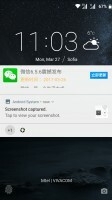
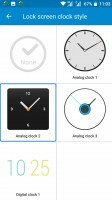

Экран блокировки • Дизайн часов • Часы на экране блокировки
Это хорошо, так как вы, вероятно, не увидите большую часть экрана блокировки после включения распознавания отпечатков пальцев. Вы можете записать до 5 отпечатков, а настройка займет на несколько нажатий больше, чем обычно. Но мы считаем, что лучше сначала потратить несколько дополнительных секунд, чем потом сойти с ума, когда телефон отказывается распознавать ваши цифры.
Этот работает почти каждый раз, и хотя он не самый быстрый для разблокировки, он не заставляет вас ждать. Мы можем повторяться, когда говорим, что очень низкое положение датчика не идеально, но, скорее всего, вы забудете об этом через неделю использования телефона.
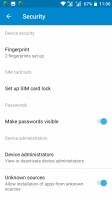
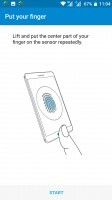
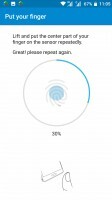

Настройки безопасности • Настройка отпечатка пальца
Домашний экран — это то место, где Nokia не похожа ни на что другое. Все системные значки и предустановленные приложения окрашены в синий цвет Nokia, и все они в виде кругов. Это правда слишком последовательно - мы изо всех сил пытались найти иконку, которую искали, потому что не могли отличить их по форме или цвету. Конечно, когда привыкнешь, что где, становится легче. Там нет тем - синяя цветовая схема - это та, которую вы получаете, и все.
С другой стороны, все сторонние приложения сохраняют свои оригинальные значки — лаунчер не применяет к ним никаких изменений. Это делает их узнаваемыми, но тогда они совсем не похожи на встроенные. Мы обнаружили, что сохраняем стандартные значки на одном домашнем экране и другие приложения в другом месте.
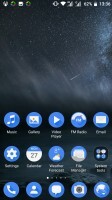
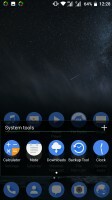

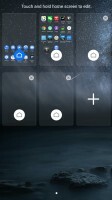
Главный экран по умолчанию • Вид папок • Параметры главного экрана • Изменение порядка панелей
Говоря об этом, вы можете использовать пользовательский интерфейс либо в классическом двухуровневом режиме Android с домашними экранами и панелью приложений, либо использовать одноуровневую панель запуска по умолчанию, где все приложения находятся на домашних экранах.
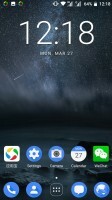
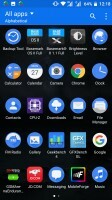

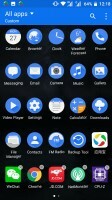
Рабочий стол в двухуровневом режиме • Панель приложений • Параметры сортировки • Управление приложениями
Область уведомлений тоже немного отличается — значки переключателей необычно большие. Потяните один раз, и вы получите набор из 4 переключателей, потяните второй раз, и появятся еще 8 плюс ползунок яркости (но без автоматического режима). Потянув двумя пальцами, вы сразу развернете весь список переключателей. Шторку уведомлений также можно вызвать, проведя пальцем вниз от пустой области рабочего стола — вам не нужно дотягиваться до самого верха.



Уведомления с одним рядом переключателей сверху • Переключатели развернуты • Редактирование расположения переключателей
Переключатель задач работает как обычно — здесь присутствует Android rolodex. Кнопка «очистить все» появляется только при прокрутке до самого верха — немного неприятно.
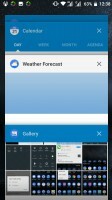

Переключатель задач • «Удалить все» вне досягаемости
Многооконная многозадачность есть (спасибо, Nougat), но экран всегда делится 50/50 - нельзя изменить размер окон.
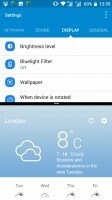

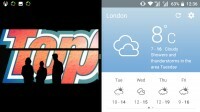

Мульти окно
Закрепление экрана позволяет вам заблокировать просмотр в одном выбранном вами приложении — скажем, вы хотите показать кому-то несколько фотографий, но не хотите, чтобы они рылись в ваших сообщениях. Сначала эту функцию необходимо включить в настройках, а затем, когда вы открываете переключатель задач, вы нажимаете на значок булавки, чтобы закрепить соответствующее приложение. Чтобы выйти из закрепленного приложения, вы долго нажимаете клавишу «Назад», и в этот момент телефон перейдет в заблокированное состояние, запрашивая пароль или отпечаток пальца. Этот последний бит необязателен, но для нас он имеет наибольший смысл.
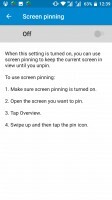
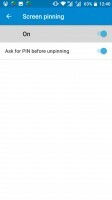


Закрепление экрана
Есть несколько элементов управления жестами — ничего такого, чего мы раньше не видели. Вы можете включить жест встряхивания для перехода к следующей песне при прослушивании музыки. Или переверните телефон лицом вниз, чтобы отклонить входящий вызов, отключите звук звонка, когда вы берете трубку со стола, или позвоните человеку, чью контактную информацию вы видите на экране. При этом мы не слишком часто их используем. Тем не менее, умное оповещение удобно. Если вы находитесь в другой комнате и у вас есть пропущенный вызов, когда вы в следующий раз возьмете трубку, он предложит вам виброзвонок.

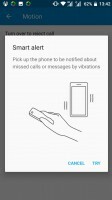



Управление жестами


